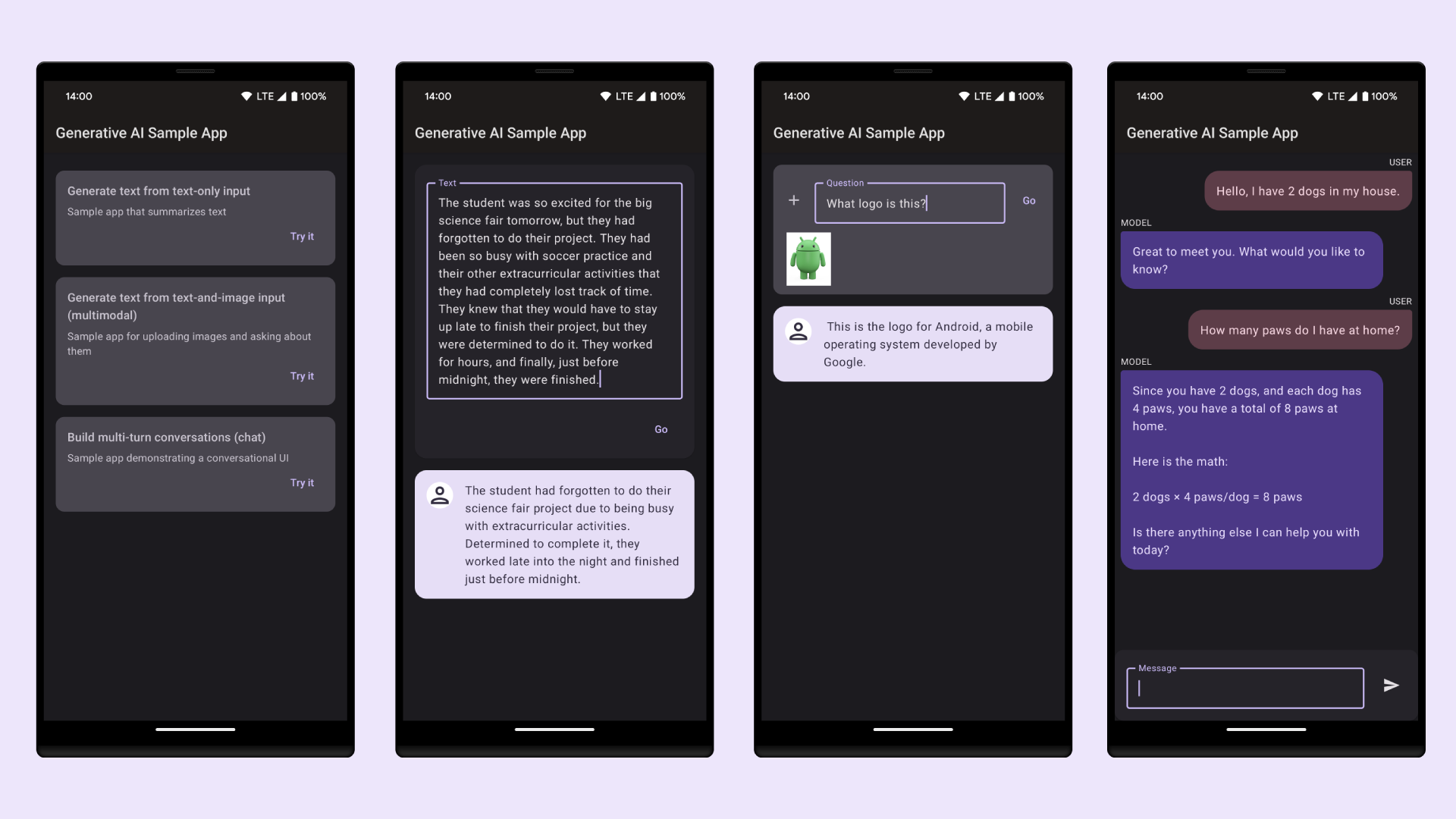Android 스튜디오에서는 개발자가 디자인과 기능이 뛰어난 앱을 효과적으로 제작할 수 있도록 Android 설계 및 개발 관련 권장사항을 따르는 코드 템플릿을 제공합니다. 템플릿을 사용하여 새로운 앱 모듈, 개별 활동 또는 기타 특정한 Android 프로젝트 구성요소를 생성할 수 있습니다.
일부 템플릿에는 탐색 창이나 로그인 화면과 같은 흔히 사용되는 컨텍스트에 활용할 수 있는 시작 코드를 제공합니다. 처음으로 프로젝트를 생성하거나 기존 프로젝트에 새로운 앱 모듈을 추가하거나 앱 모듈 내에 새 활동을 추가할 때 이러한 앱 모듈 및 활동 템플릿을 선택할 수 있습니다.
활동 외에도 템플릿을 사용하여 다른 Android 프로젝트 구성요소를 기존 앱에 추가할 수 있습니다. 이러한 템플릿에는 코드 구성요소(예: 서비스 및 프래그먼트)와 코드가 아닌 구성요소(예: 폴더 및 XML 파일)가 모두 포함되어 있습니다.
이 페이지에서는 활동과 같은 Android 프로젝트 구성요소를 프로젝트에 추가하는 방법과 Android 스튜디오에서 제공되는 흔히 사용되는 활동 템플릿에 관해 설명합니다. 참고로, 대부분의 템플릿은 Android 지원 라이브러리를 활용하여 Material Design을 기반으로 하는 사용자 인터페이스 원칙을 포함하고 있습니다.
프로젝트 구성요소 추가
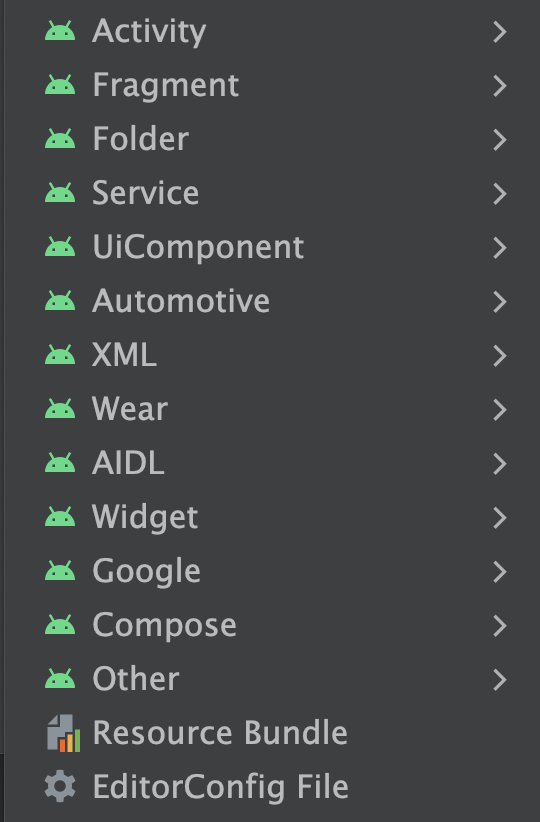
그림 1. 템플릿 메뉴(File > New 메뉴를 클릭하거나 Project 창에서 마우스 오른쪽 버튼을 클릭하여 액세스)
Android 스튜디오는 그림 1과 같이 Activity 또는 XML 파일 등 추가되는 구성요소 유형별로 템플릿을 그룹화합니다.
Project
 창을 통해 템플릿을 사용하여 Android 프로젝트 구성요소를 추가할 수 있습니다. 새 구성요소를 추가하려는 폴더를 마우스 오른쪽 버튼으로 클릭하고 New를 선택합니다. 클릭한 폴더에 추가할 수 있는 구성요소에 따라 그림 1과 같이 템플릿 유형 목록이 표시됩니다.
창을 통해 템플릿을 사용하여 Android 프로젝트 구성요소를 추가할 수 있습니다. 새 구성요소를 추가하려는 폴더를 마우스 오른쪽 버튼으로 클릭하고 New를 선택합니다. 클릭한 폴더에 추가할 수 있는 구성요소에 따라 그림 1과 같이 템플릿 유형 목록이 표시됩니다.
추가할 템플릿을 선택하면 해당하는 마법사 창이 표시되고, 이 창에 구성요소의 설정 정보(예: 이름)를 묻는 메시지가 표시됩니다. 구성 정보를 입력한 후에는 Android 스튜디오가 새 구성요소의 파일을 생성하고 엽니다. 또한 Gradle 빌드를 실행하여 프로젝트를 동기화합니다.
활동 템플릿 선택
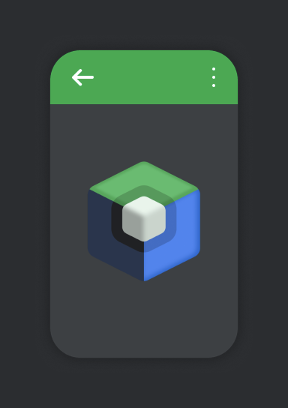
그림 2. Empty Compose Activity 템플릿
템플릿이 가장 흔히 사용되는 경우 중 하나는 기존 앱 모듈에 새 활동을 추가할 때입니다. 계정에 로그인하는 화면 만들기 또는 세부정보와 함께 항목 목록 표시, 긴 텍스트 블록 스크롤하기를 위한 템플릿이 있습니다.
Android 스튜디오는 Wear OS, Android TV, Cloud App Engine을 포함하여 다양한 앱 모듈 유형을 위한 템플릿도 제공합니다. 프로젝트 구성요소를 추가할 때 이러한 여러 모듈 유형을 위한 템플릿을 볼 수 있습니다. Google AdMob 광고 및 Google 지도와 같이 특정 API와 더욱 밀접한 관련이 있는 모듈 및 활동을 위한 템플릿도 있습니다.
가장 일반적으로 사용되는 템플릿 중 하나는 샘플 컴포저블과 컴포저블 미리보기가 있는 빈 활동을 만드는 Empty Compose Activity 템플릿입니다. 이 템플릿을 통해 앱 모듈 또는 활동을 빌드할 때 맨 처음부터 작업을 시작할 수 있습니다.
Gemini API 템플릿 사용
Gemini API 템플릿을 사용하여 Google AI SDK를 사용하여 생성형 AI를 구현하는 애플리케이션을 빌드합니다.
1단계: AI용 새 프로젝트 템플릿을 기반으로 빌드
Android 스튜디오를 시작하고 File > New Project를 사용하여 새 프로젝트를 엽니다. Gemini API Starter 템플릿을 선택합니다.
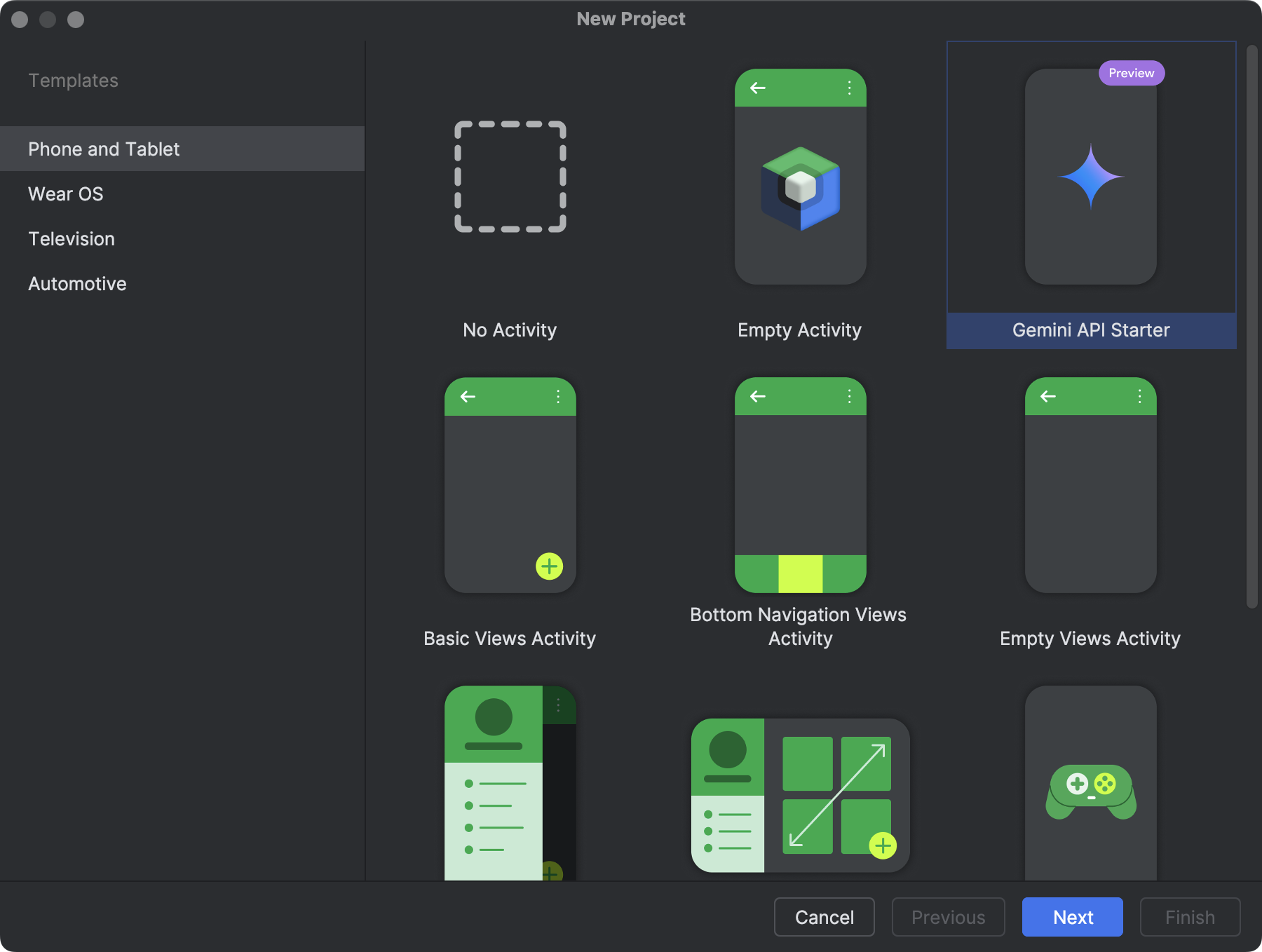
2단계: API 키 생성
마법사의 다음 단계에서 프로젝트 이름과 위치를 선택한 후 Gemini API에 대한 인증을 위해 API 키를 제공합니다. Gemini API 키가 없는 경우 마법사에 제공된 링크를 클릭하여 Google AI Studio로 이동하고 새 키를 요청합니다. 완료되면 새 API 키를 마법사에 다시 복사합니다. Finish를 클릭합니다.
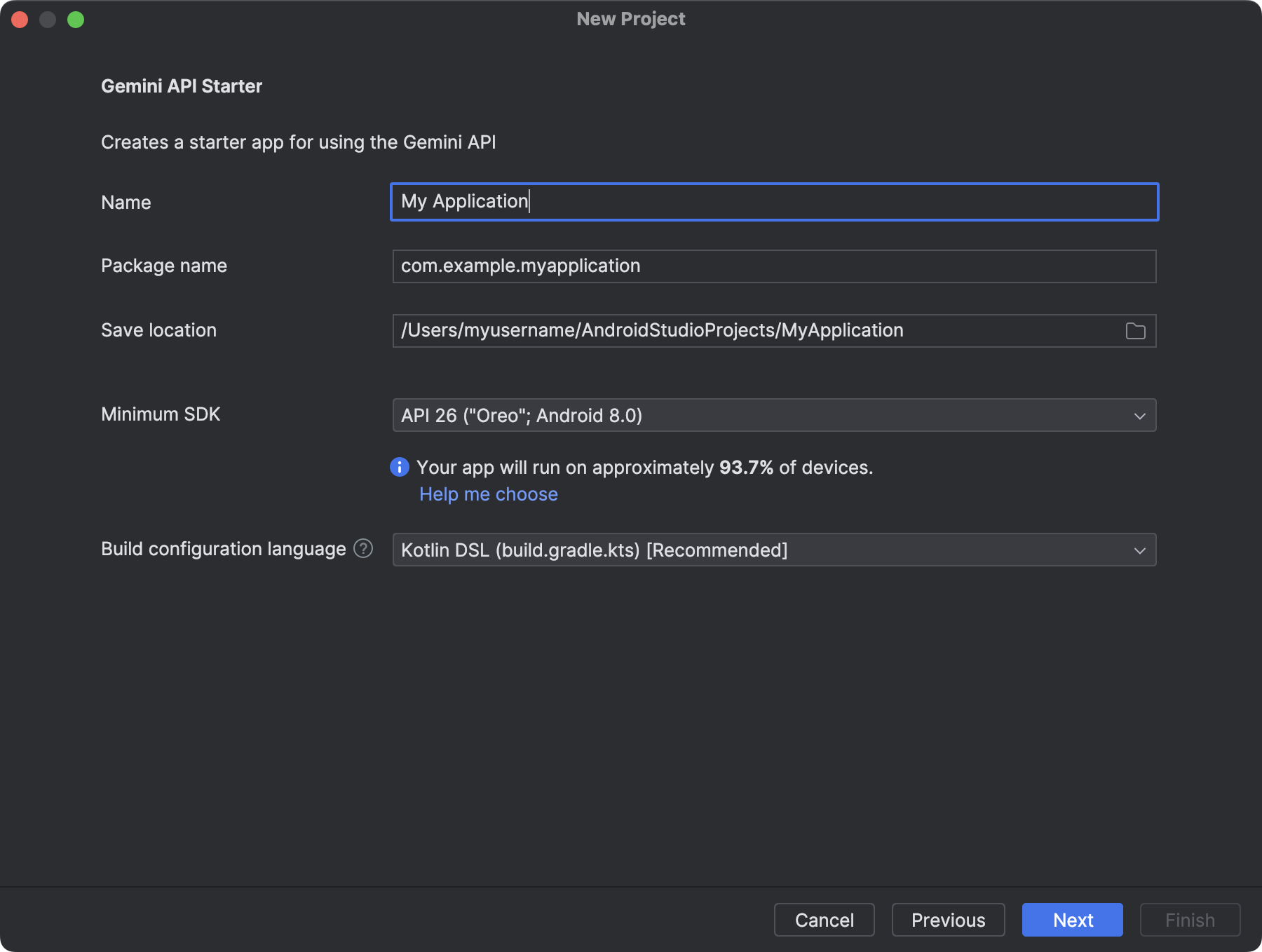
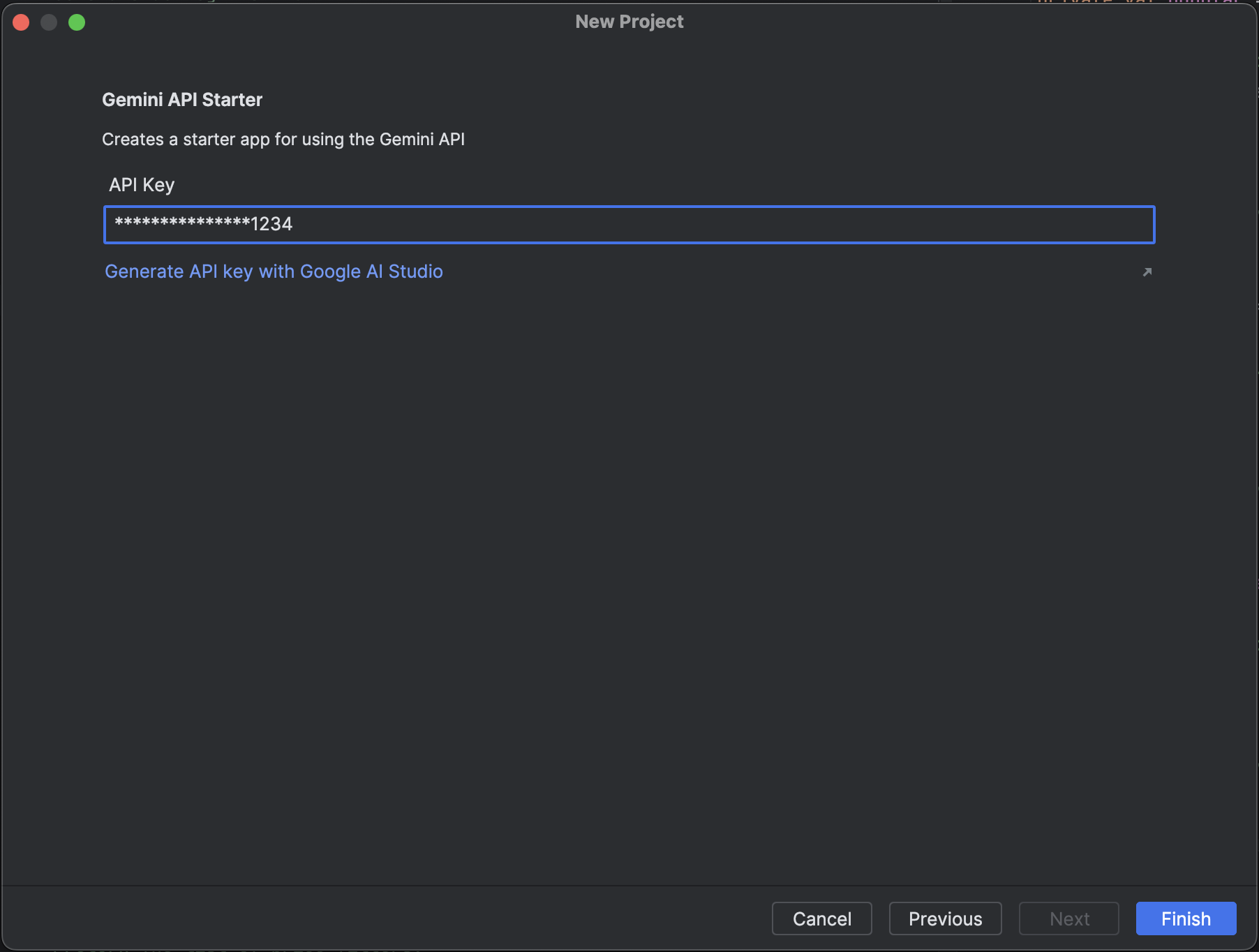
3단계: 프로토타입 제작 시작
Android 스튜디오는 Gemini API에 연결된 프로젝트를 자동으로 설정하여 워크플로를 간소화합니다. 실행을 클릭하여 Android Emulator에서 코드가 작동하는 모습을 확인합니다. 앱에는 모델에 '다음 텍스트를 요약해 줘'라고 요청하는 하드 코딩된 프롬프트가 함께 제공됩니다. 코드에서 직접 프롬프트를 수정하거나 확장하여 모델이 할 수 있는 작업을 수정할 수 있습니다. 프롬프트 생성에 관한 자세한 내용은 Google AI Studio 문서를 참고하세요.
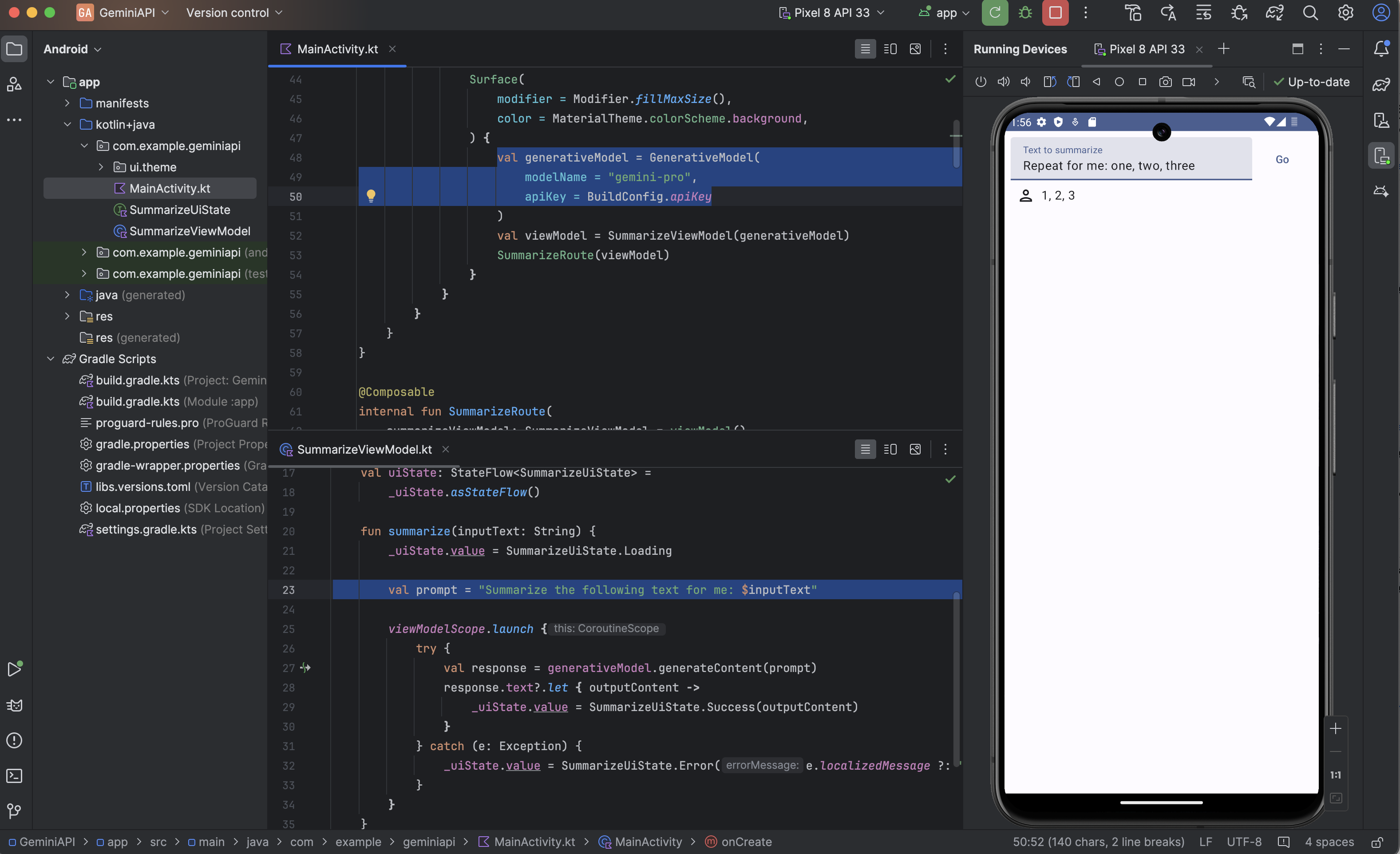
자세히 알아보기
Google AI SDK for Android 빠른 시작 가이드를 검토하여 Google AI SDK for Android에 대해 자세히 알아보세요. 더 많은 코드 샘플을 보려면 파일 > 새로 만들기 > 샘플 가져오기를 통해 Generative AI 코드 샘플을 Android 스튜디오로 가져와 Generative AI 샘플을 검색하세요.
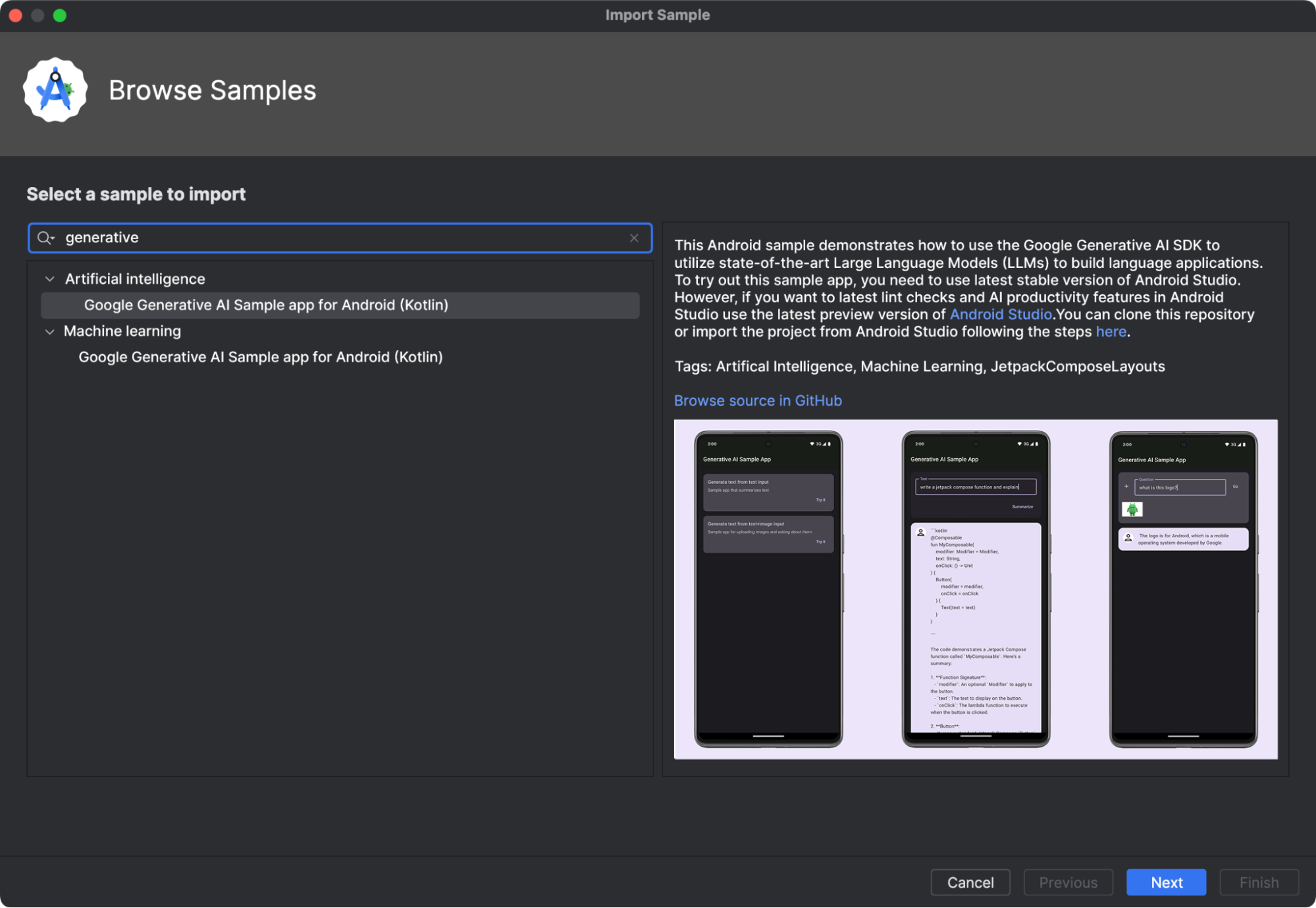
샘플 앱에서 Gemini의 채팅, 텍스트, 멀티모달 기능을 사용해 보세요.